
در وبسایت های مدرن امروزی استفاده از پنجره های پاپ آپ جهت ایجاد آفرها و یا دانلود یک فایل رایگان و نمایش آن ها به مشتری بسیار مورد استفاده قرار می گیرد.
هدف استفاده از این پنجره ها در اکثر موارد گرفتن اطلاعاتی از بازدید کننده همانند ایمیل و یا شماره تلفن همراه و یا هر نوع اطلاعات دیگری می باشد. حال در مورد پاپ آپ های حرفه ای در وردپرس بیشتر بدانیم…
پاپ آپ های حرفه ای در وردپرس
اگر نمی دانید پاپ آپ چیست باید بگوییم که پاپ آپ های حرفه ای در واقع فریم ها یا باکس هایی هستند که بعد از لود شدن کامل سایت و قبل از اینکه شما محتوای اصلی سایت را مشاهده کنید نمایش داده می شود.
گرفتن این گونه اطلاعات از بازدید کننده می تواند برای ما بسیار مهم باشد، ما می توانیم از این اطلاعات در مواقعی که یک محصول جدید یا یک سرویس جدید و… را وارد سایت خود می کنیم و همزمان در همان روز آن را به کاربران ثابت سایت خود نیز می توانیم اطلاع دهیم. دقیقا با کمک همین پنجره های پاپ آپ قبلا اطلاعات مشتری را گرفته و حال این عملیات ایمیل مارکتینگ را انجام می دهیم.
در این نوشته همیار وردپرس قصد معرفی افزونه ای حرفه ای جهت ایجاد پاپ آپ های حرفه ای در وردپرس را داریم که به کمک آن می توانید به راحتی از بین تعداد زیادی پاپ آپ آماده پنجره مورد نظر خود را انتخاب و آن را برای سایت خود ویرایش کنید و تنظیمات دلخواه را بر روی آن انجام دهید. در ادامه با ما همراه باشید…
ایجاد پاپ آپ های حرفه ای در وردپرس با Popup by Supsystic
شروع کار
برای شروع کار ابتدا افزونه را دریافت نموده و از بخش افزونه های سایت خود آن را نصب نمایید. بعد از نصب این افزونه در بخش تنظیمات پیشخوان سایت وردپرسی بخشی با عنوان PopUp by Supsystic برای ساخت پاپ آپ های حرفه ای در وردپرس ایجاد شده است.
بر روی گزینه ی Add New PopUp کلیک کنید تا اولین پنجره دلخواه خودمان را ایجاد کنیم.
انتخاب پنجره پاپ آپ
همان طور که مشاهده می کنید در این صفحه باید نوع پنجره پاپ آپ را از بین انواع مختلف آن انتخاب کنیم.
ابتدا از قسمت بالا می توانید در فیلد مربوطه نام پاپ آپ خود را وارد کنید، در سمت بعد نیز می توانید از تب های موجود نوع آن را که مد نظر شما است انتخاب کنید تا پنجره های مربوطه در زیر برای شما لود شوند و در انتها هر کدام را که میخواهید برگزینید.
بعد از انتخاب نیز بر روی دکمه ی Save در بالا کلیک کنید.
Main
با کلیک بر روی گزینه ی save بخش تنظیمات عمومی پاپ آپ های حرفه ای در وردپرس همانند تصویر بالا نمایش داده می شود. در تب Main می توانید تنظیمات عمومی را برای پاپ آپ انتخابی خود انجام دهید.
- Whom to show: می توانید از این قسمت تعیین کنید تا پنجره مورد نظر به چه کسانی و در چه زمانی نمایش داده شود. به عنوان مثال می توانید تعیین کنید که به هر کسی، بازدید کننده های بار اول، نمایش بعد از یک بازه زمانی و یا تعداد دفعات در روز و… نمایش داده شود.
- When to close PopUp: از این قسمت نیز می توانید تعیین کنید که چه زمانی پنجره شما بسته شود که می توانید آن را بر روی بسته شد بعد از کلیک در خارج از پاپ آپ یا کلیک بر روی دکمه ی بسته شدن قرار دهید.
- Show on next pages: از این قسمت هم می توان تعیین کرد که در چه صفحاتی پنجره پاپ آپ نمایش داده شود که نمایش در نوشته ها/برگه ها/دسته ها/همه از گزینه های مربوط به این بخش می باشد.
- Time display settings: می توانید بازه ی نمایش را از این قسمت تعیین کنید، البته ابتدا باید گزینه ی این بخش را فعال کنید تا در زیر بازه ی زمانی برای شما نمایش داده شود.
- Date display settings: تاریخ نمایش را هم می توانید از این قسمت تعیین کنید، همانند بخش قبلی!
- Days display settings: حتی می توانید روزهای نمایش را هم با این گزینه تعیین کنید!
- When to show PopUp: با این گزینه هم می توانید چگونگی نمایش پاپ آپ را تعیین کنید که می توان گزینه های زمانی/کلیک کاربر/ دکمه خاص و… را از آیتم های این بخش دانست.
Design
این بخش مربوط به استایل های جزئی پاپ آپ شما می باشد و می توانید هر بخشی را که می خواهید رنگ و استایل خاص خود را به آن بدهید. این تب خود دارای چند تب زیر مجموعه ی دیگر می باشد:
- Appearance: تنظیمات مربوطه به ظاهر پاپ آپ های حرفه ای در وردپرس را می توانید از این بخش داشته باشید.
- Popup Location: در این تب نیز می توانید موقعیت پاپ آپ خود در صفحه ی وب را تنظیم کنید.
- Texts: محتوای پاپ آپ خود را از این قسمت می توانید تغییر دهید(هماننده تصویر زیر که ما متن دلخواه خود را جایگزین متن اصلی کرده ایم).
نکته: در این قسمت شاید متنی باشد که شما نیازی به وجود آن در صفحه ی پاپ آپ خود ندارید، به راحتی می توانید با تیک کنار هر ویرایشگر متنی، محتوای آن قسمت را غیرفعال/فعال کنید.
- Social: از این تب هم می توانید با گزینه ای که در آن وجود دارد لینک های شبکه های اجتماعی را نیز برای پاپ آپ های حرفه ای در وردپرس فعال کنید(بعد از فعال سازی در زیر محتوای پاپ آپ شما نمایش داده می شود).
- Popup Opening Animation: انمیشن ورود پاپ آپ در صفحه ی وب بعد از لود شدن سایت را هم می توانید از این بخش تعیین کنید.
Subscribe
در این قسمت میتوانید تنظیمات مربوط به متن هایی که ممکن است بخواهید تغییر دهید را داشته باشید.
به عنوان مثال بعد از کلیک بر روی دکمه ی موجود در پاپ آپ چه متنی نمایش داده شود و یا متن submit دکمه چه چیزی باشد و…
بخش Settings
تنظیمات کلی افزونه را می توانید در این قسمت داشته باشید.
نمایش خروجی
حال می توانیم نتیجه ی کار خود را در خروجی مشاهده کنیم
همان طور که مشاهده می کنید خروجی بصورت تصویر بالا می باشد که ما متن های مربوطه را فارسی کردیم و دکمه ی بسته شدن را قرار ندادیم تا کاربر با کلیک بر روی صفحه ی وب باعث بسته شدن پاپ آپ شود.
می توانید از آیکون هایی که وجود داشتند برای نمایش آیکون بسته شدن پاپ آپ های حرفه ای در وردپرس هم استفاده کنید.
موفق باشید…
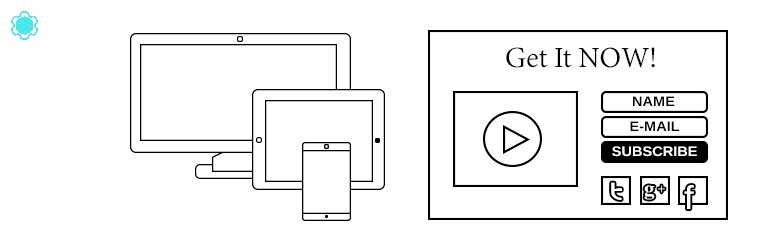





بیگرسافت 9 سال عضو همیار وردپرس
سلام وقت بخیر
چگونه میشود با این افزونه جوری تنظیم کرد که پاپ آپ فقط یک بار نمایش داده شود؟
باتشکر
بیگرسافت 9 سال عضو همیار وردپرس
پاسخ سوالم رو پیدا کردم ممنون
motalebi64 8 سال عضو همیار وردپرس
این افزونه یه مشکل بزرگ داره و اونم اینکه نمی تونی تصویرش رو عوض کنی ؟!
محمدرضا خدری 7 سال عضو همیار وردپرس
مشکل بزرگ؟!!!
این که مشکل نیست دوست من:)
خیلی راحت داخل تب Design برو به قسمت Appearance و از اون قسمت Main background رو هر تصویری که میخوای بزار.
اگه متوجه نشدی به قسمتی که گفتم برو متوجه میشی.
مجید بغیاری 7 سال عضو همیار وردپرس
سلام ممنون بابت افزونه
فقط این شورت کدی که میده و میگه باید در کنار هر لینکی که مد نظرتونه قرار بدید، دقیقا کجای لینک باید بزاریم؟
آیا این شورت کد باید در یک فایل متن جداگانه باشه یا به همراه لینک مورد نظر باشه؟ به این موضوع اشاره نکردین تو این آموزش!
ممنون از راهنمایی
محمدرضا خدری 7 سال عضو همیار وردپرس
سلام
دقیقا منظورتون رو متوجه نشدم دوست عزیز
شورت کد رو تو چه بخشی از افزونه دیدید؟
چون ما حین آموزش ندیدیم چنین چیزی رو!
اگه منظورتون رو کامل توضیح بدید و اینکه شورت کد چه چیزی رو میگید بهتر میتونم راهنماییتون کنم
موفق باشید…